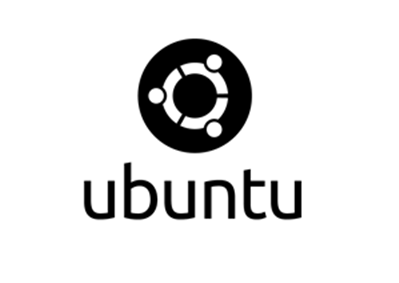Die Klassifizierung Apples Betriebssystems als "Goldener Käfig" ist eine geläufige Formulierung und insbesondere im Linux-Umfeld weit verbreitet. Apples macOS wird als unfreies System dargestellt, das aber durch seine schöne Optik und reibungslose Funktionsweise dem Anwender Freiheit suggeriert. Dem gegenüber ist Linux vermeintlich wirklich frei.
Entgegen landläufiger Meinungen ist dieses Bild älter als das iPhone-Betriebssystem iOS und kommt noch aus der klassischen Mac OS X-Zeit. Den ältesten Verweis auf diese Darstellung konnte ich bisher in einem Vortrag von James Bottomley auf dem Linux Kongress 2008 finden. Pro-Linux berichtete damals:
"An dieser Stelle gab Bottomley eine Gefängnis-Analogie der Betriebssysteme wieder. Bei Microsoft-Systemen sind die Benutzer in einem Gefängnis eingesperrt, und diese Tatsache ist für alle Insassen offensichtlich. Bei Apples Mac OS X sind die Benutzer ebenso weggesperrt, das Gefängnis ist aber so luxuriös, dass man nicht merkt, dass man gefangen ist. Bei freien Systemen hingegen gibt es keine Gefängnisse, und das System lässt sich in jeder Hinsicht anpassen und ändern."
Quelle: Pro-Linux - Der Wert von Open Source
Vermutlich lassen sich noch deutlich ältere Passagen dieser Art finden. Gerne wird dieses Bild zudem ergänzt mit dem Verweis, dass Apples Produkte gut funktionieren, so lange man im Apple-Ökosystem bleibt, aber sobald man es verlässt, funktioniert es nicht mehr. Der Käfig ist halt nur so lange luxuriös, bis man versucht auszubrechen.
Doch warum soll dem so sein?
macOS vs. Linux
Schnittstellen
MacOS unterstützt standardmäßig sehr viele Protokolle und Schnittstellen zum Informations- und Datenaustausch. PIM-Informationen kann man für die hauseigenene Programme Mail, Kalender und Kontakte über die folgenden Protokolle abgleichen:
- Apple
- MS Exchange
- IMAP/POP
- CalDAV
- CardDAV
- LDAP
Sowie zusätzlich eine Reihe von sozialen Netzwerken, was aber laut jüngsten Presseberichten mit der kommenden Version macOS 10.14 eingeschränkt wird und daher hier nicht berücksichtigt werden soll. MacOS unterstützt damit alle verbreiteten proprietären und freien Protokolle.
Ein ähnliches Bild gibt es beim Dateiaustausch. Neben den abgekündigten Protokollen wie AFS (Apple File System) unterstützt das System standardmäßig folgende Protokolle:
- SMB/CIFS
- WebDAV
- NFS
- FTP (lesend)
Zusammengefasst ist es somit einfach möglich macOS in ein heterogenes Umfeld einzubinden und Datei- und PIM-Daten zu synchronisieren. Einen Vor- oder Nachteil gegenüber Linux gibt es nicht.
Programme und Dateien
Neben den macOS-Basisprogrammen liefert das Betriebssystem von Haus aus ein umfangreiches BSD-Basissystem aus. Bekannte Editoren wie nano oder vim stehen ebenso zur Verfügung wie SSH, die Bash und zig weitere Lösungen. Mittels bekannter Lösungen wie Homebrew oder MacPorts lässt sich dieses Repertoire beliebig ergänzen.
Die meisten bekannten Open Source Programme wie Firefox, Thunderbird, GIMP, LibreOffice etc. pp. gibt es selbstredend auch für macOS. Allerdings auch proprietäre Alternativen, sowie bekannte Standardsoftware wie Microsoft Office oder die Adobe Suite.
Gegenwärtig ist es auch immer noch möglich und mitunter erforderlich Programme mittels einer herkömmlichen Installationsroutine zu installieren. Sicherheitsfunktionen wie eine Signaturprüfung sind zwar von Haus aus aktiv, lassen sich aber abschalten. Man kommt sogar gänzlich ohne App Store und Apple ID aus.
Linux-Distributionen schränken ihre Programmauswahl ebenfalls ein. Problemlos lassen sich lediglich die Inhalte der Paketquellen installieren, ansonsten ist man auf passende Fremdquellen angewiesen. Proprietäre Drittprogramme sind nur in geringer Anzahl verfügbar und liegen teilweise nicht für jede Distribution vor. Jedoch meist in den beiden verbreiteten Formaten DEB und RPM.
Beide Systeme setzen in hohem Maße auf standardisierte Dateiformate. Proprietäres Vendor-LockIn gibt es eigentlich nur bei der iWork-Suite, dessen Dateiformate durch kein Drittprogramm unterstützt wird.
Sowohl Linux, als auch macOS schneiden oft alte Zöpfe ab, weshalb Programme meist nicht zuverlässig über viele Versionen hinweg funktionieren, ohne das Anpassungen vorgenommen werden. Die Freiheit wirklich alte Programme zu nutzen haben Anwender also meist nur unter Windows.
Eingriffe in das System
Apple beschränkt den Zugriff auf das Basissystem durch eine Integritätsprüfung (SIP). Das ist durchaus sinnvoll, da hierdurch ungewollte Veränderungen durch z. B. Schadprogramme verhindert werden. Diese lässt sich aber abschalten und anschließend hat man alle gewohnten Freiheiten und kann bei Bedarf sein System sogar irreparabel beschädigen.
Im Gegensatz zu Linux sind zentrale Bestandteile wie das Initsystem, der Desktop und ähnliches bei macOS nicht austauschbar. Hier ist bei Linux - abgesehen vom Desktop - aber auch viel Illusion. Wenn man mal einen Blick über den Tellerrand zu FreeBSD wirft (siehe: FreeBSD 11 mit Plasma 5 installieren) merkt man, wie homogen die zahllosen Linux-Distributionen eigentlich sind. In den letzten Jahren haben sich um Linux-Umfeld immer mehr zentrale Bestandteile entwickelt, die sich nicht mehr ohne weiteres austauschen lassen oder deren Entfernung zumindest erhebliche Folgen hat. Beispiele hierfür sind systemd, udev und PolicyKit.
Peripherie-Schnittstellen
Einen regelmäßigen Aufschrei lösen die Veränderungen an den Hardware-Schnittstellen aus. Zuletzt der USB-C Anschluss in der jüngsten MacBook Pro-Serie. Diese Brüche sind für Anwender nervig, weil sie Adapter oder neue Peripherie erforderlich machen. Bis auf wenige Alleingänge wie beispielsweise Lightning sind das aber standardisierte Lösungen oder zumindest mit etablierten Standards kompatible Verfahren wie z. B. Thunderbolt.
Apple schreitet hier schneller voran als andere Hersteller, möglicherweise weil die Kundschaft treuer ist oder weil man weniger Kompromisse beim Design machen möchte. Die meisten radikalen Brüche bei den Schnittstellen haben aber die anderen Hardwarehersteller mit etwas zeitlichem Abstand ebenfalls vollzogen.
Propietär vs. Open Source
Die Lizenzfrage ist der Klassiker im Vergleich. Linux-Distributionen bestehen in der Regel fast nur aus quelloffener Software. Ausnahmen sind meist nur Firmware-Pakete und individuell zusätzlich installierte proprietäre Programme. MacOS ist eine Mischung aus proprietären und quelloffenen Bestandteilen. Der Betriebssystemkern Darwin ist quelloffen aber nicht eigenständig lauffähig. Das Userland stammt von FreeBSD und unterliegt den dortigen Lizenzen.
Die FSF nimmt für die GPL zwar in Anspruch Freiheit zu schützen, die GPL wird aber im Gegenzug zur MIT-Lizenz oder BSD-Lizenz nicht unter den freizügigen Lizenzen geführt. Es ist also ein sehr eingeschränkter Freiheitsbegriff, der hier zu Grunde liegt.
Zusammengefasst
MacOS ist in einigen Bereichen standardmäßig restriktiv, aber lässt erfahrenen Benutzern auch sehr viele Freiheiten. Es ist nicht so modular aufgebaut wie die meisten Linux-Distributionen, was einige Einschränkungen mit sich bringt. Linux ist hier durch vielfältige Interdependenzen aber auch nicht mehr so flexibel, wie noch vor einigen Jahren.
Bei den Schnittstellen zum Informations- und Datenaustausch gibt es es kaum Unterschiede, weshalb es vollkommen problemlos möglich ist von einem System zum anderen zu wechseln oder beide gleichzeitig zu nutzen. Beide Systeme setzen in hohem Maße auf standardisierte Dateiformate. Insellösungen sind einfach nicht mehr zeitgemäß.
Große Teile von macOS sind propietäre Software und nicht einsehbar, das schränkt die Freiheit theoretisch ein. Faktisch ist die GPL aber auch keine freiheitliche Lizenz. Die Freiheitlichkeit wird hier oft mit der Freiheit den Code zu lesen, zu verändern und weiterzugeben gleichgesetzt. Ein Privileg, das die meisten Anwender mangels entsprechender Kenntnisse faktisch nicht haben dürften.
Wenn macOS also der goldene Käfig ist, dann ist Linux der GPL-Käfig.
Wirklich geschlossen sind hingegen die Mobilsysteme und hier allen voran iOS, wobei viele Hardwarehersteller von Android-Smartphones momentan einige Anstrengung unternehmen um dieses Ideal auch zu erreichen.
Bilder:
Beitragsbild Käfig: Bild von Gellinger via pixabay / Lizenz: CC0 Creative Commons
Einleitungsbild Waage: Bild von Mediamodifier via pixabay / Lizenz: CC0 Creative Commons





 ). Oft findet man Dinge die man sucht nicht, oder aber Dinge, die man gar nicht gesucht hat.
). Oft findet man Dinge die man sucht nicht, oder aber Dinge, die man gar nicht gesucht hat.